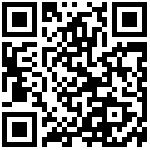- 1. 概述
- 1.1 产品介绍
- 智慧光迅云模拟语音网关是专为中小型企业设计,现已成为行业内领先的VoIP模拟网关解决方案。用户可通过简单的Web界面,轻松搭建属于自己的模拟网关系统。用户可根据需要通过AMI完成二次开发。
- 能够支持G.711A, G.711U, G.729A, G.722, ILBC等多种编码。在软件对接方面,iAG系列模拟网关使用标准的SIP协议,兼容主流的IPPBX以及SIP服务器,支持大多数VoIP操作系统平台,如Asterisk,Issabel,3CX,FreeSWITCH,BroadSoft、VOS等等。
- 1.2 简单应用
- 图1-2-1中向大家展示了模拟网关系列的简单应用。
- 1-3-2 前面板
- 1: 电源状态指示灯
- 2: 运行状态指示灯
- 3: 模拟接口及通道状态指示灯
- 图 1-3-3 后面板
- 1 : 电源
- 2 : 重置按钮
- 3 : 网口及指示灯
- 1.4 主要特点
- 系统特性
- 1.5 物理信息
- 表 1-5-1 物理信息描述
- 1.6 软件介绍
- 默认IP:172.16.99.1
- 用户名:admin
- 密码:admin
- 在浏览器中输入默认IP,进入网关进行配置。
- 1-6-1 登陆界面
- 2. 系统
- 2.1 系统状态
- 在“状态”页面中,显示有端口信息、SIP信息、路由信息及网络信息。
- 2-1-1 系统状态显示
- 2.2 时间设定
- 2-2-1 时间设置帮助信息
- 2-2-1 时间设置
- 2.3 登陆设置
- 网关无管理员角色。请在此处重新设置用户名和密码来管理网关,它具有管理本网关的所有权限。你可以在此处设置Web登陆和SSH登陆的相关信息。如果你修改了此处信息,无需退出,只需重新输入新的用户名和密码即可。
- 2-3-1 登陆设置帮助
- 2-3-1 登陆设置例图
- 2.4 常规
- 2.4.1 语言选择
- 在我们的网关产品上,您可以根据需要,设置不同的语言。首先,您需要将高级模式开启,然后下载系统当前语言包。最后点击“浏览”选项,导入 您所需语言包后,单机“添加”按钮,无需重启网关即可生效。
- 2-4-1 语言设置
- 2.4.2 定时重启
- 您可以开启自动重启功能,使您的网关在工作一定的时间后,重新启动,以实现更高的工作效率。
- 2-4-2 自动重启设置
- 2.5 工具
- 在工具页面中,用户可对网关进行重新启动,固件升级,上传、备份配置文件、恢复出厂设置。模拟网关支持单独系统重启或Asterisk重启。
- 2-5-1 重启提示
- 注意:当您确认重启后,系统将自动结束所有当前通话。
- 2-5-1 重启帮助
- 模拟网关提供两种固件升级方式,您可以选择系统升级或者系统在线升级。选择系统升级,您需要先深圳智慧光迅信息技术有限公司网站下载相关固件。系统在线升级操作简单,为一键式升级。
- 2-5-2 固件升级
- 对您的网关进行配置完成后,您可以将当前配置文件下载,当您需要配置其他同型号网关或是将网关恢复出厂设置后,可以选择上传此备份配置文件,而不需要对网关进行重新配置。注意,配置文件的版本和当前固件版本必须相同才能生效
- 2-5-3 上传、备份配置文件
- 2-5-4 恢复出厂设置
- 注意:您可以通话拨号方式将网关恢复出厂设置。将电话接至网关的第一个FXS端口,拨打“1234”即可将网关恢复出厂设置。
- 2.6系统信息
- 2-6-1 系统信息界面
- 3. 模拟设置
- 3.1 通道设置
- 图 3-1-1 通道状态显示界面
- 单击 按钮,可以自改对应端口信息。
- 3-1-2 FXO端口配置
- 3-1-3 FXS端口配置
- 3.2 抢接设置
- 呼叫抢接是电话系统中使用的一项功能,它允许一台话机应答另外一台话机上的呼叫。你可以为每个端口单独或者全局地设置“超时时间”和“号码”参数。这个功能是通过拨一系列特定号码来实现的,前提是你启用了这项功能,并且正确设置了“号码”参数。
- 3-2-1 抢接设置
- 3-2-1 抢接说明
- 3.3 拨号匹配表
- 拨号匹配表是为了有效的判断收到的号码是否完整以便及时送出。正确的使用拨号匹配表可以帮助缩短通话建立的时间。
- 3-3-1 拨号匹配表界面
- 3.4 全局设置
- 3-4-1 常规设置
- 3-4-1 常规说明
- 3-4-2 主叫号码
- 3-4-2 主叫号码说明
- 3-4-3 硬件增益
- 3-4-3 硬件增益说明
- 3-4-4 传真
- 3-4-4 传真选项说明
- 3-4-5 国家设置
- 3-4-5 国家设置说明
- 3.5 特殊功能键
- 3-5-1 功能键
- 4. SIP设置
- 4.1 SIP终端
- 在此页面中,显示关于SIP账号的状态信息。
- 4-1-1 SIP状态
- 单击 按钮,可以自改对应SIP信息。
- 4.1.1 主要对端设置
- 模拟网关提供三种SIP注册方式:无、对端注册到网关、网关注册到对端。您可以参照下面的图例设置网关。
- 如果您选择注册方式为“无”,您将不能够在此服务器上注册其他SIP账号,以避免引起呼出路由和Trunks的混淆。
- 4-1-2 对端设置
- 为了方便起见,您可以选择“对端注册到网关”(网关作为服务器被使用)。
- 4-1-3 对端设置
- “网关注册到对端”时,您需要填入用户名和密码,可以注册多个SIP对端到同一个服务器。由于用户名和密码的不同,将不会引起路由及Trunks的混淆。
- 4-1-4 对端设置
- 4-1-1 对端设置选项说明
- 4.1.2 高级:注册选择
- 4-1-2 注册选项说明
- 4.1.3 呼叫设置
- 4-1-3 呼叫设置选项帮助信息
- 4.1.4 高级:信令设置
- 4-1-4 信令选项说明
- 4.1.5 高级:时钟设置
- 4-1-5 时钟设置选项
- 4.1.6 媒体设置
- 4-1-6 媒体设置帮助
- 4.2 批量绑定SIP账号
- 如果你想在FXS端口上批量绑定SIP账号,你可以在此页面上进行配置。注意:仅在“网关注册到对端”工作模式下可用。
- 4-2-1 批量绑定SIP账号
- 4.3 批量添加SIP账号
- 在此界面上,用户可一次建立多个SIP账号。你可以选择任意的注册模式。
- 4-3-1 批量添加SIP账号
- 4.4 SIP高级设置
- 4.4.1 网络
- 4-4-1 网络选择
- 4.4.2 NAT设置
- 4-4-2 NAT设置
- 4.4.3 RTP设置
- 4-4-3 RTP设置
- 4.4.4 解析和兼容性
- 4-4-4解析和兼容性设置帮助
- 4.4.5 安全
- 4-4-5 安全设置帮助
- 4.4.6 媒体
- 4-4-6 媒体设置
- 4.5 Sip账号安全
- 模拟网关支持TLS协议加密。它既可以以TLS服务器模式工作,生成安全连接过程中使用的会话密匙,又可以注册为客户机,上传服务器所提供的密匙文件。
- 4-5-1 TLS设置
- 4-5-1 TLS设置说明
- 5. 路由设置
- 网关拥有友好的用户界面,设置非常灵活。它支持高达 512 路由规则且每条路由规则支持多达 100 对主/被叫号码过滤与变换操作。它支持 DID 功能(DID 功能的使用:如何使用与中国电信的 T1/E1 网关 DID 功能)。该网关支持中继群组和中继优先级管理。
- 5.1 呼叫路由规则
- 5-1-1 呼叫路由规则设置
- 通过点击可以成立新的路由规则,点击修改路由规则,点击删除路由规则。
- 5-1-2 创建路由规则样例
- 5-1-1 路由规则说明
- 5-1-3 高级路由规则
- 5-1-2 高级路由规则说明
- 5.2 群组
- 有时候你想从某个端口进行通话,但你不知道它是否可用,所以你还得检查哪个端口是可用的。这将会很麻烦。但是有了我们的产品,你不在需要担心这个问题了。你可以将多个端口或SIP加到一个分组里。当你想进行通话的时候,它会自动寻找可用的端口。
- 5-2-1 群组规则
- 你可以点击按钮来设置新群组,如果你想修改已经存在的群组,你可以点击键。
- 5-2-2 创建一个群组
- 5-2-3 修改一个群组
- 5-2-1 路由群组说明
- 5.3 批量创建呼叫路由规则
- 如果你在每个FXO端口上都绑定了话机,并且想要为它们每一个都建立一条独立的呼叫路由。方便起见,你可以在这个页面中为每个FXO端口批量创建路由规则。
- 5-3-1 批量创建呼叫路由规则
- 6. 网络配置
- 6.1 网络配置
- 有三种LAN IP类型可供选择:出厂、静态、动态主机配置。默认类型为:出厂,默认IP为172.16.99.1。如果忘记了当前IP,您可以将电话连接至模拟网关的第一个FXS口,拨打“**”,即可查询当前IP。
- 6-1-1 LAN配置界面
- 6-1-1 网络设置说明
- 6.2 VPN设置
- 您可以选择VPN类型并上传OpenVPN客户端配置文件或填写PPTP VPN的账号信息。如果成功,您可以在系统状态页面上看到一个VPN虚拟网卡。您可以参考参数的提示和示例配置。
- 6-2-1 VPN 界面
- 6.3 DDNS设置
- 您可以根据需要启用或禁用DDNS(动态域名服务器)。
- 6-3-1 DDNS界面
- 6-3-1 DDNS选项说明
- 6.4 工具
- 此工具用来检测网络的连接,可以在Web 界面上执行Ping命令。
- 6-4-1 网络检测
- 6-4-2 通道记录
- 6-4-3 获取网络数据
- 6-4-1 通道记录说明
- 7 高级选项
- 7.1 Asterisk应用程序接口
- 开启此功能后,本页面才可用。
- 7-1-1 API界面
- 7-1-1 Asterisk API
- 参照如上的配置图,主机172.16.80.16/255.255.0.0 已被允许进入网关API,端口号是5038。
- 7-1-2 Putty显示图
- 7.2 Asterisk命令行界面
- 7-2-1 Asterisk命令行界面
- 例如:在命令栏中输入“help”或者“?”,执行后,页面将会提示可执行的命令,如上图所示。
- 7.3 Asterisk文件编辑
- 7-3-1 配置文件列表
- 注意:修改配置文件后,需要重新加载Asterisk。
- 8 系统日志
- 8.1 日志设置
- 在日志设置界面,打开相应的日志选项,可在对应的界面中查看不同的日志。以系统日志为例。
- 8-1-1 系统日志
- 8-1-2 系统日志输出
- 8-1-1 日志选项说明
- 8.2 通话记录
- 你可以在此页面中浏览每一条通话记录的细节。如果需要搜索特定记录,可以使用过滤功能。
- 8-2-1 通话记录细节
1. 概述
1.1 产品介绍
智慧光迅云模拟语音网关是专为中小型企业设计,现已成为行业内领先的VoIP模拟网关解决方案。用户可通过简单的Web界面,轻松搭建属于自己的模拟网关系统。用户可根据需要通过AMI完成二次开发。
能够支持G.711A, G.711U, G.729A, G.722, ILBC等多种编码。在软件对接方面,iAG系列模拟网关使用标准的SIP协议,兼容主流的IPPBX以及SIP服务器,支持大多数VoIP操作系统平台,如Asterisk,Issabel,3CX,FreeSWITCH,BroadSoft、VOS等等。
1.2 简单应用
图1-2-1中向大家展示了模拟网关系列的简单应用。
1-3-2 前面板
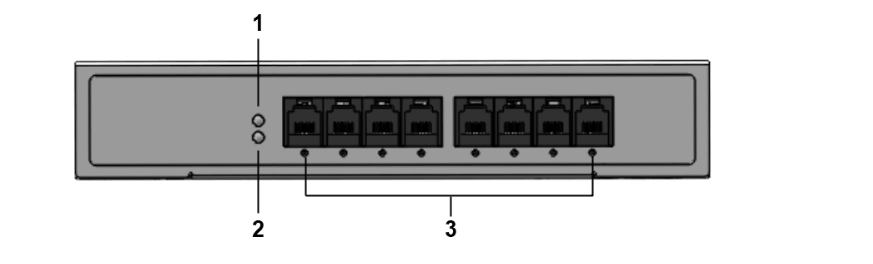
1: 电源状态指示灯
2: 运行状态指示灯
3: 模拟接口及通道状态指示灯
图 1-3-3 后面板
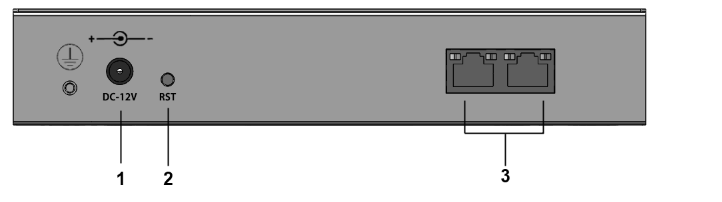
1 : 电源
2 : 重置按钮
3 : 网口及指示灯
1.4 主要特点
系统特性
支持NTP时间同步和客户端的时间同步
支持修改Web登录用户名和密码
在线更新固件,备份配置文件,上传配置文件
丰富的日志信息,自动重新启动,通话状态显示,语言选择(中文/英文)
开放的API接口(AMI),支持自定义脚本,拨号方案
支持SSH 远程操作,恢复出厂设置
模拟特性
支持音量调节,增益调整,呼叫保持,呼叫等待,呼叫转移,来电显示
三方通话,呼叫转移,拨号匹配表
支持38传真中继和T.30传真透传,FSK和DTMF信令
支持振铃周期和频率设定,WMI(消息等待指示)
支持回声消除、抖动缓冲
SIP 特性
支持添加、修改和删除SIP帐号,批量添加,修改和删除SIP帐号
支持多种SIP注册:匿名注册、终端注册到网关、网关注册到服务器
SIP 账号可向多台服务器注册
业务控制
允许/禁止特定号码呼叫,可扩展的自动回拨和快速拨号,可扩展的呼叫转移功能
支持定制DISA和其它应用
网络特性
联网方式:静态IP、自动获取
支持DDNS,DNS,DHCP,DTMF中继,NAT网络
Telnet, HTTP, HTTPS, SSH
VPN客户端
网络工具箱1.5 物理信息
表 1-5-1 物理信息描述
重量 637g
尺寸 19cm*3.5cm*14.2cm
工作环境温度 -20~70°C (存储) 0~50°C (操作)
工作环境湿度 10%~90% 无冷凝
电源规格 12V DC/2A
最大功率 12W1.6 软件介绍
默认IP:172.16.99.1
用户名:admin
密码:admin
在浏览器中输入默认IP,进入网关进行配置。
1-6-1 登陆界面
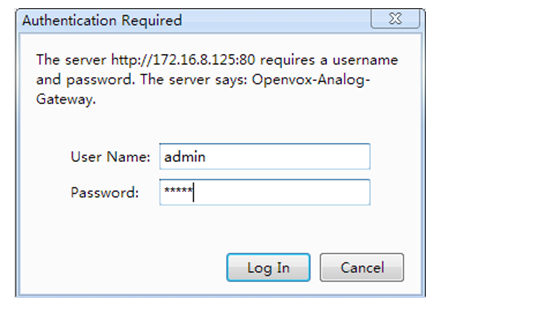
2. 系统
2.1 系统状态
在“状态”页面中,显示有端口信息、SIP信息、路由信息及网络信息。
2-1-1 系统状态显示
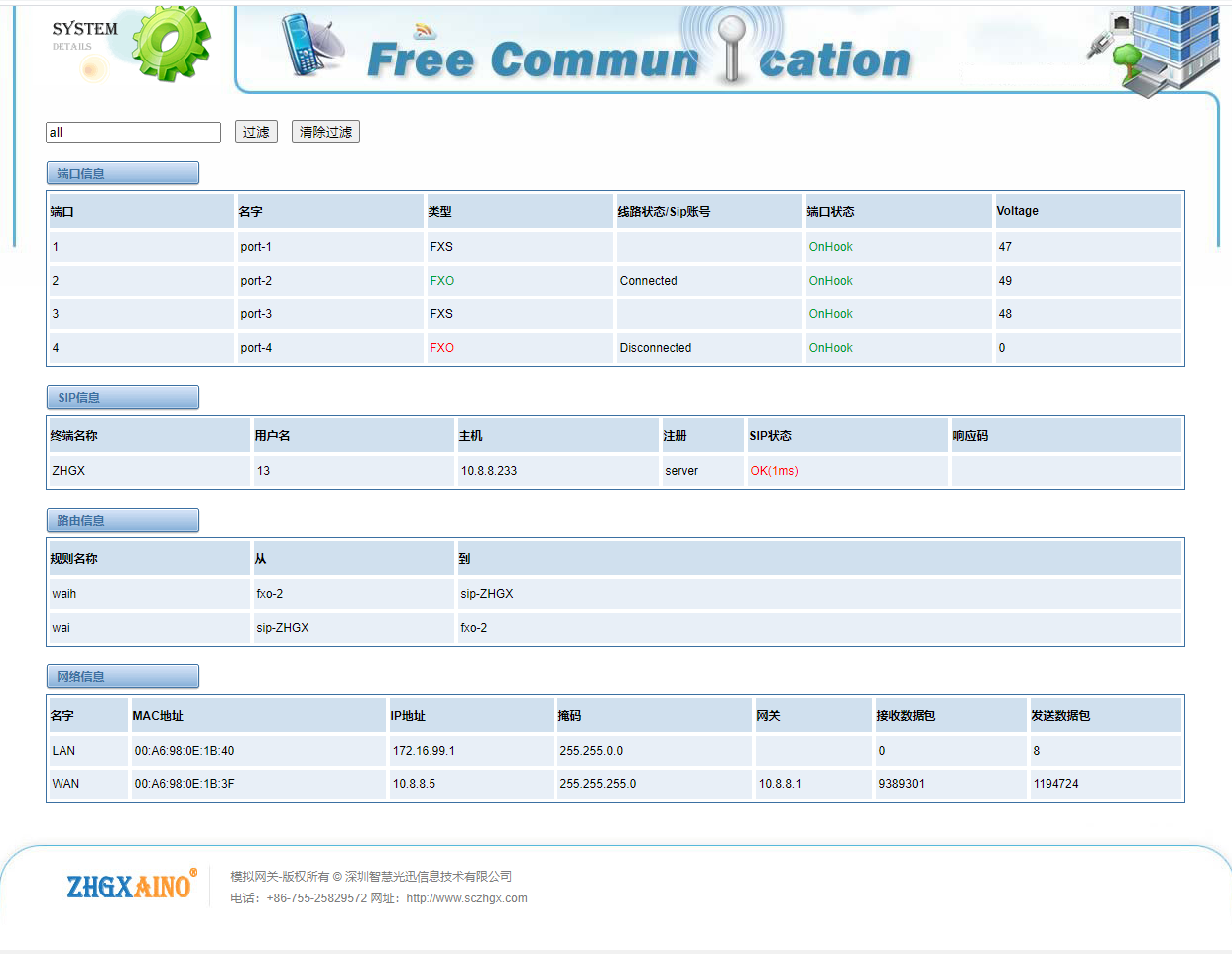
2.2 时间设定
2-2-1 时间设置帮助信息
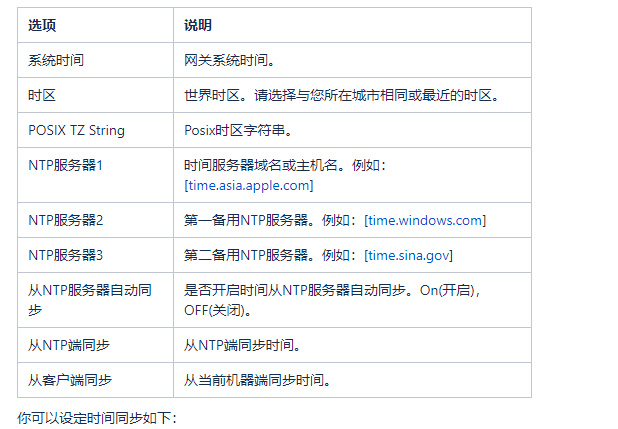
2-2-1 时间设置
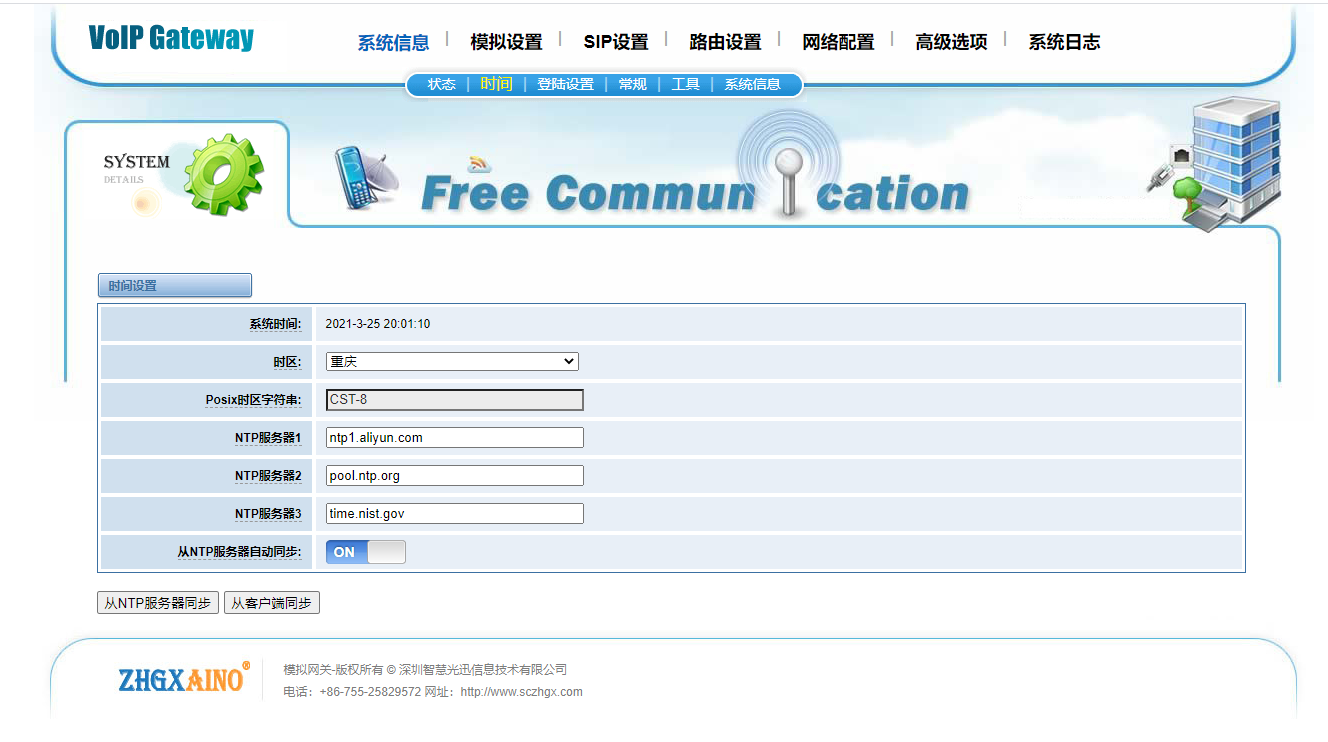
2.3 登陆设置
网关无管理员角色。请在此处重新设置用户名和密码来管理网关,它具有管理本网关的所有权限。你可以在此处设置Web登陆和SSH登陆的相关信息。如果你修改了此处信息,无需退出,只需重新输入新的用户名和密码即可。
2-3-1 登陆设置帮助
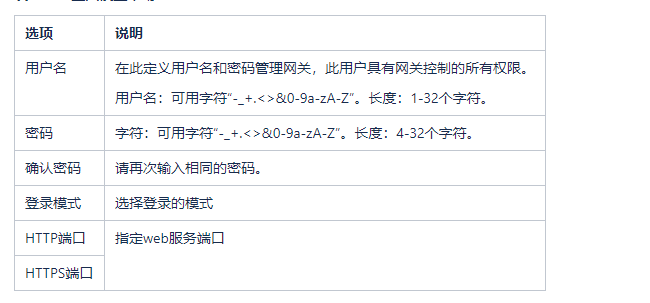
2-3-1 登陆设置例图
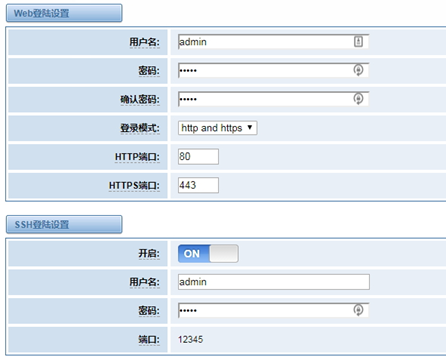
2.4 常规
2.4.1 语言选择
在我们的网关产品上,您可以根据需要,设置不同的语言。首先,您需要将高级模式开启,然后下载系统当前语言包。最后点击“浏览”选项,导入 您所需语言包后,单机“添加”按钮,无需重启网关即可生效。
2-4-1 语言设置
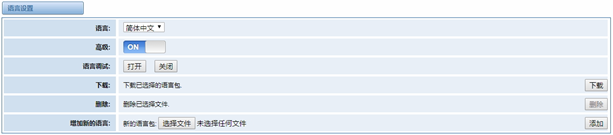
2.4.2 定时重启
您可以开启自动重启功能,使您的网关在工作一定的时间后,重新启动,以实现更高的工作效率。
2-4-2 自动重启设置
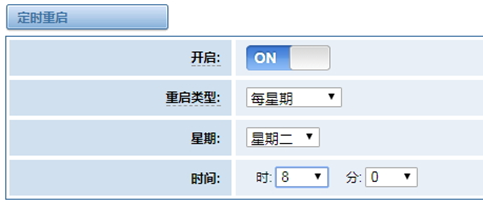
2.5 工具
在工具页面中,用户可对网关进行重新启动,固件升级,上传、备份配置文件、恢复出厂设置。模拟网关支持单独系统重启或Asterisk重启。
2-5-1 重启提示

注意:当您确认重启后,系统将自动结束所有当前通话。
2-5-1 重启帮助
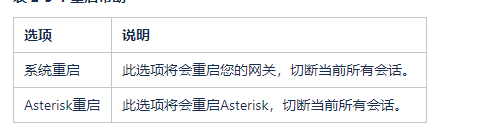
模拟网关提供两种固件升级方式,您可以选择系统升级或者系统在线升级。选择系统升级,您需要先深圳智慧光迅信息技术有限公司网站下载相关固件。系统在线升级操作简单,为一键式升级。
2-5-2 固件升级

对您的网关进行配置完成后,您可以将当前配置文件下载,当您需要配置其他同型号网关或是将网关恢复出厂设置后,可以选择上传此备份配置文件,而不需要对网关进行重新配置。注意,配置文件的版本和当前固件版本必须相同才能生效
2-5-3 上传、备份配置文件

2-5-4 恢复出厂设置

注意:您可以通话拨号方式将网关恢复出厂设置。将电话接至网关的第一个FXS端口,拨打“1234”即可将网关恢复出厂设置。
2.6系统信息
2-6-1 系统信息界面
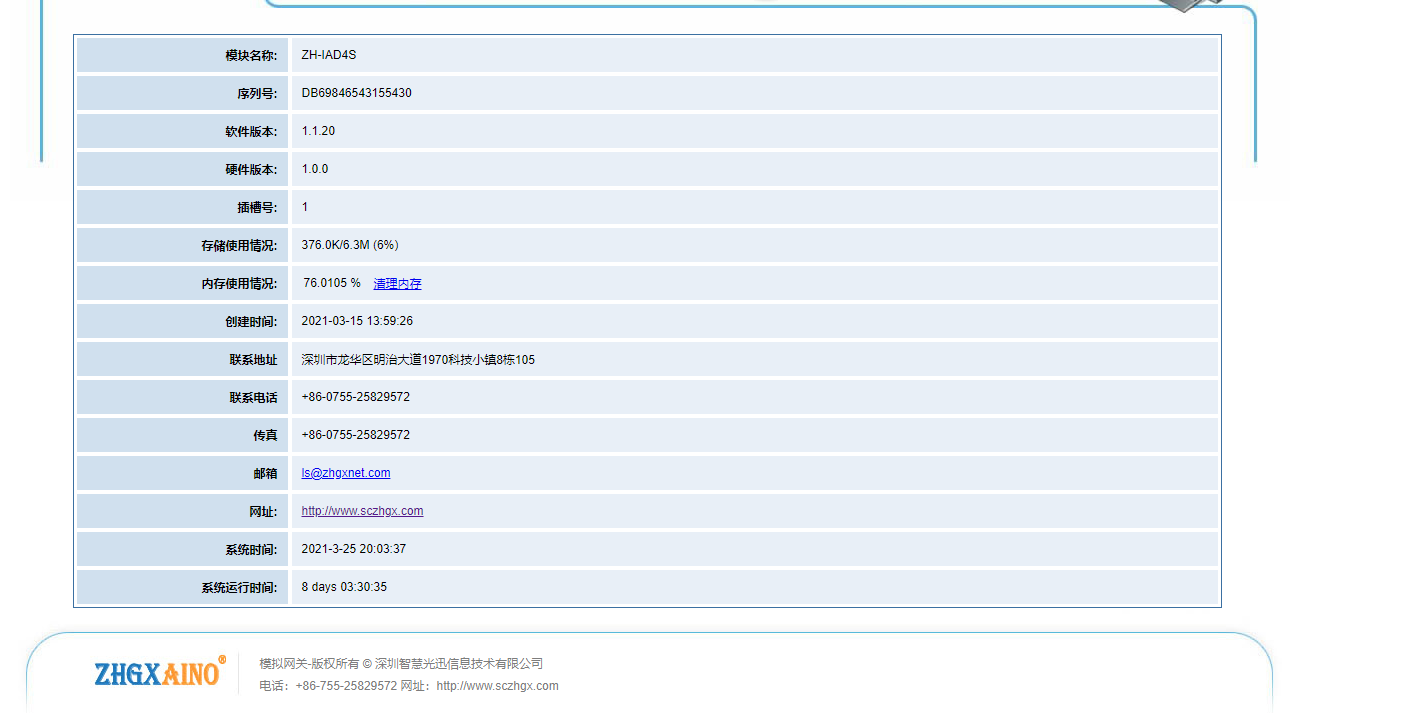
3. 模拟设置
3.1 通道设置
图 3-1-1 通道状态显示界面
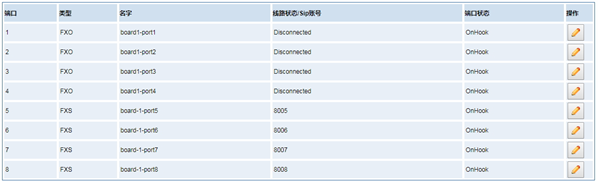
单击 按钮,可以自改对应端口信息。
3-1-2 FXO端口配置
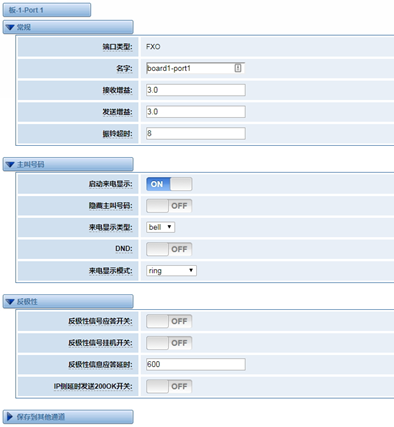
3-1-3 FXS端口配置
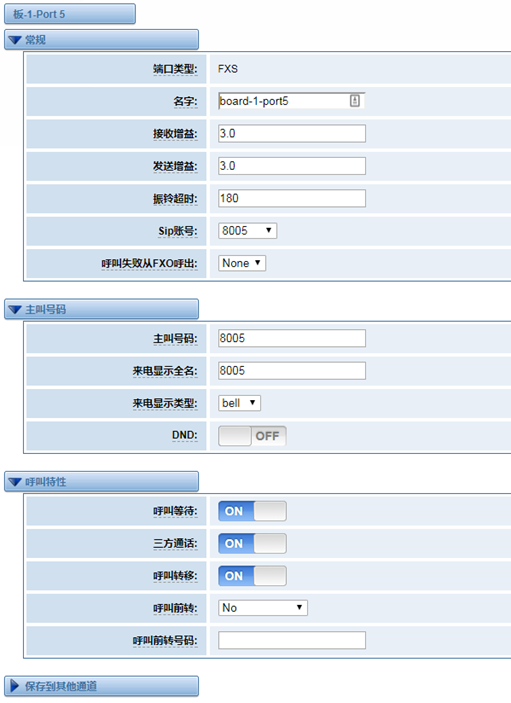
3.2 抢接设置
呼叫抢接是电话系统中使用的一项功能,它允许一台话机应答另外一台话机上的呼叫。你可以为每个端口单独或者全局地设置“超时时间”和“号码”参数。这个功能是通过拨一系列特定号码来实现的,前提是你启用了这项功能,并且正确设置了“号码”参数。
3-2-1 抢接设置
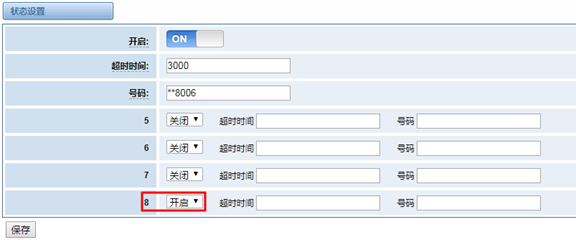
3-2-1 抢接说明
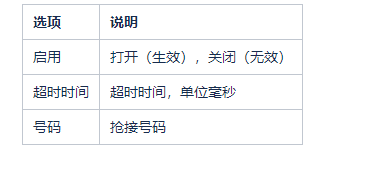
3.3 拨号匹配表
拨号匹配表是为了有效的判断收到的号码是否完整以便及时送出。正确的使用拨号匹配表可以帮助缩短通话建立的时间。
3-3-1 拨号匹配表界面
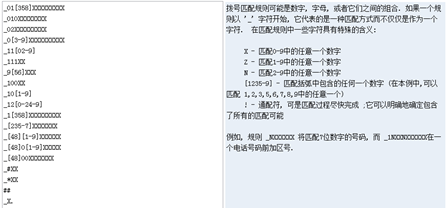
3.4 全局设置
3-4-1 常规设置
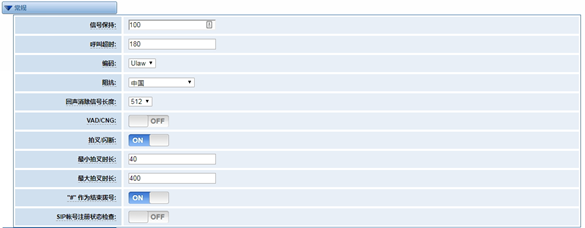
3-4-1 常规说明
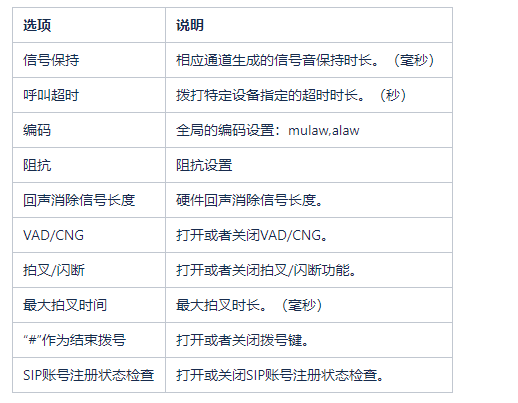
3-4-2 主叫号码
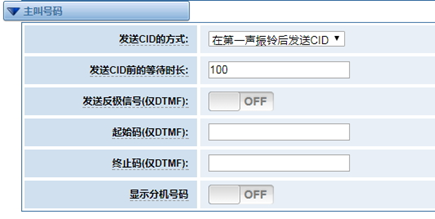
3-4-2 主叫号码说明
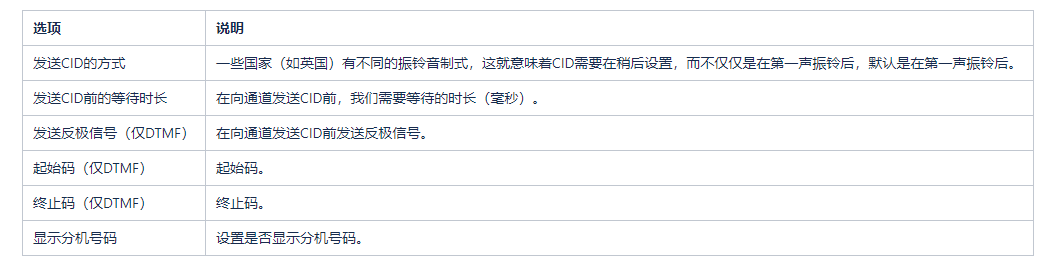
3-4-3 硬件增益
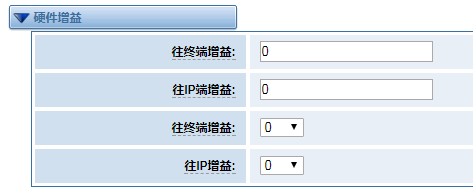
3-4-3 硬件增益说明

3-4-4 传真
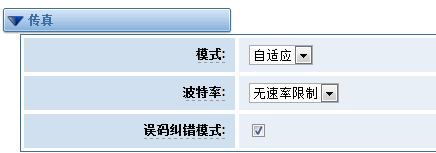
3-4-4 传真选项说明
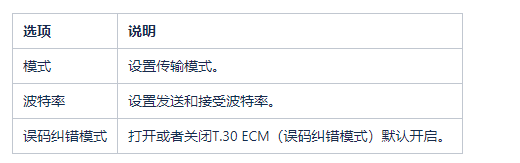
3-4-5 国家设置
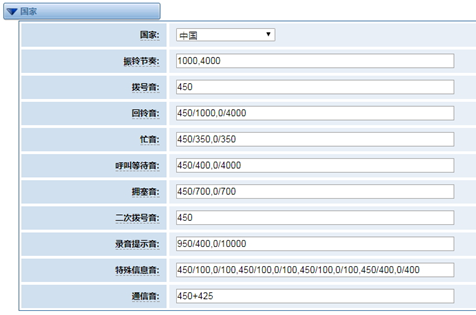
3-4-5 国家设置说明
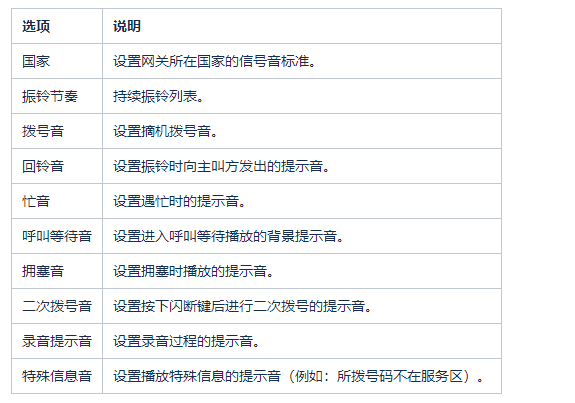
3.5 特殊功能键
3-5-1 功能键
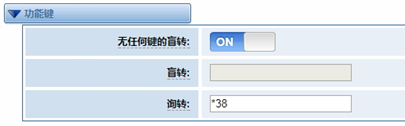
4. SIP设置
4.1 SIP终端
在此页面中,显示关于SIP账号的状态信息。
4-1-1 SIP状态
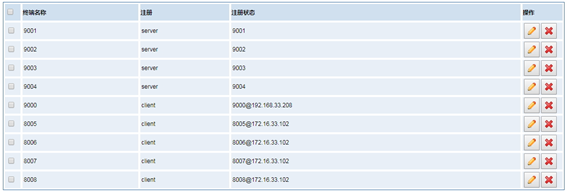
单击 按钮,可以自改对应SIP信息。
4.1.1 主要对端设置
模拟网关提供三种SIP注册方式:无、对端注册到网关、网关注册到对端。您可以参照下面的图例设置网关。
如果您选择注册方式为“无”,您将不能够在此服务器上注册其他SIP账号,以避免引起呼出路由和Trunks的混淆。
4-1-2 对端设置
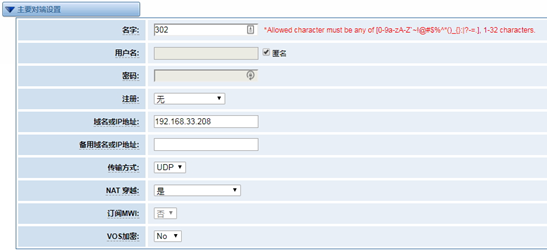
为了方便起见,您可以选择“对端注册到网关”(网关作为服务器被使用)。
4-1-3 对端设置
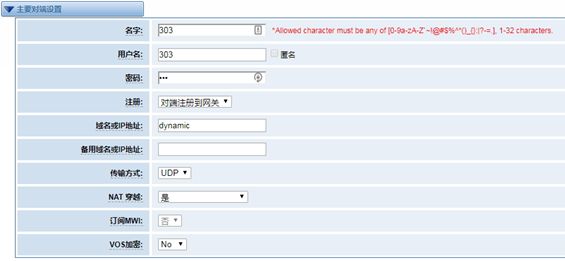
“网关注册到对端”时,您需要填入用户名和密码,可以注册多个SIP对端到同一个服务器。由于用户名和密码的不同,将不会引起路由及Trunks的混淆。
4-1-4 对端设置
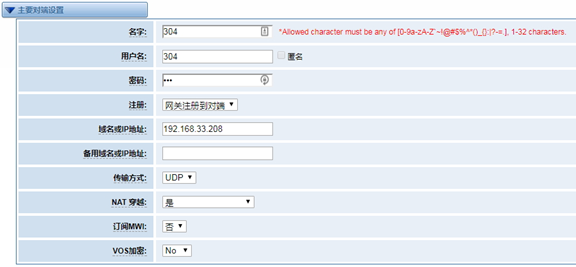
4-1-1 对端设置选项说明
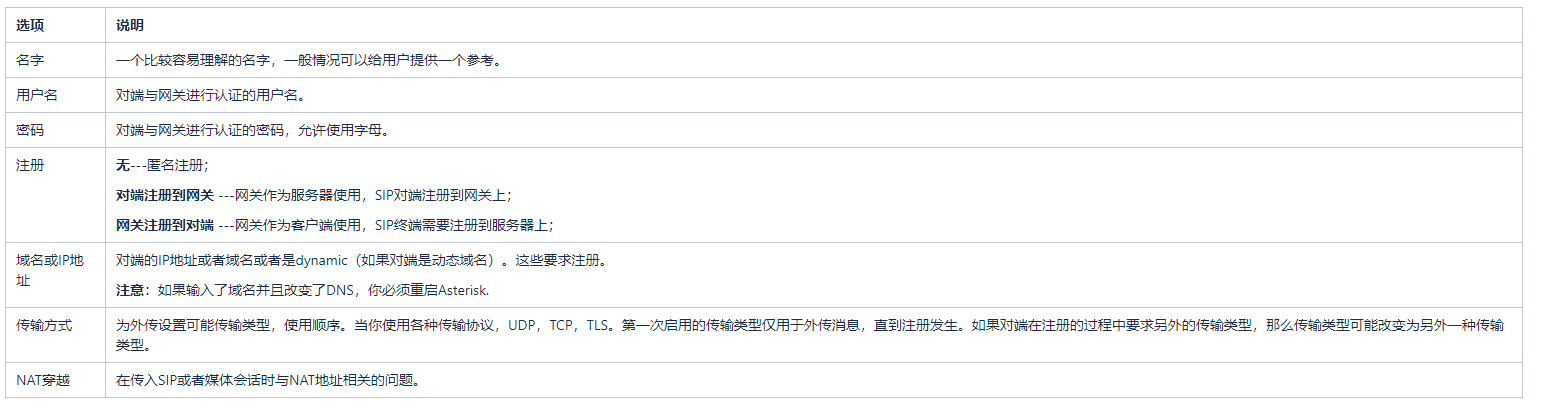
4.1.2 高级:注册选择
4-1-2 注册选项说明
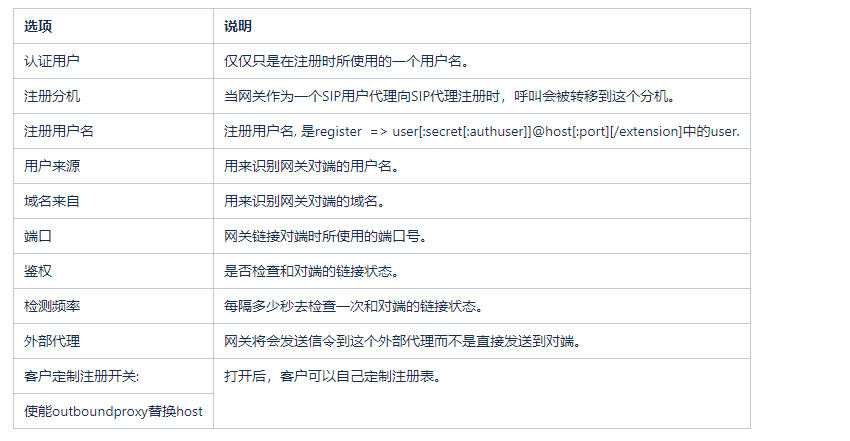
4.1.3 呼叫设置
4-1-3 呼叫设置选项帮助信息
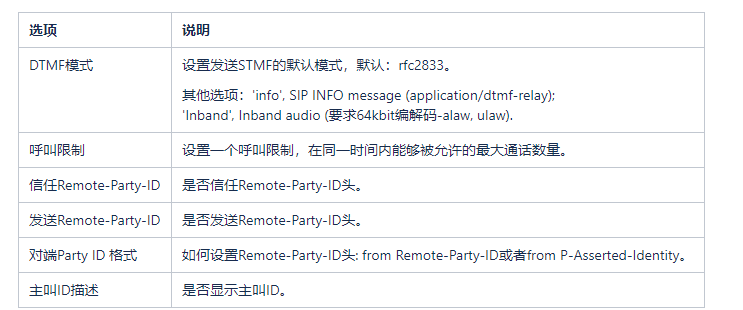
4.1.4 高级:信令设置
4-1-4 信令选项说明
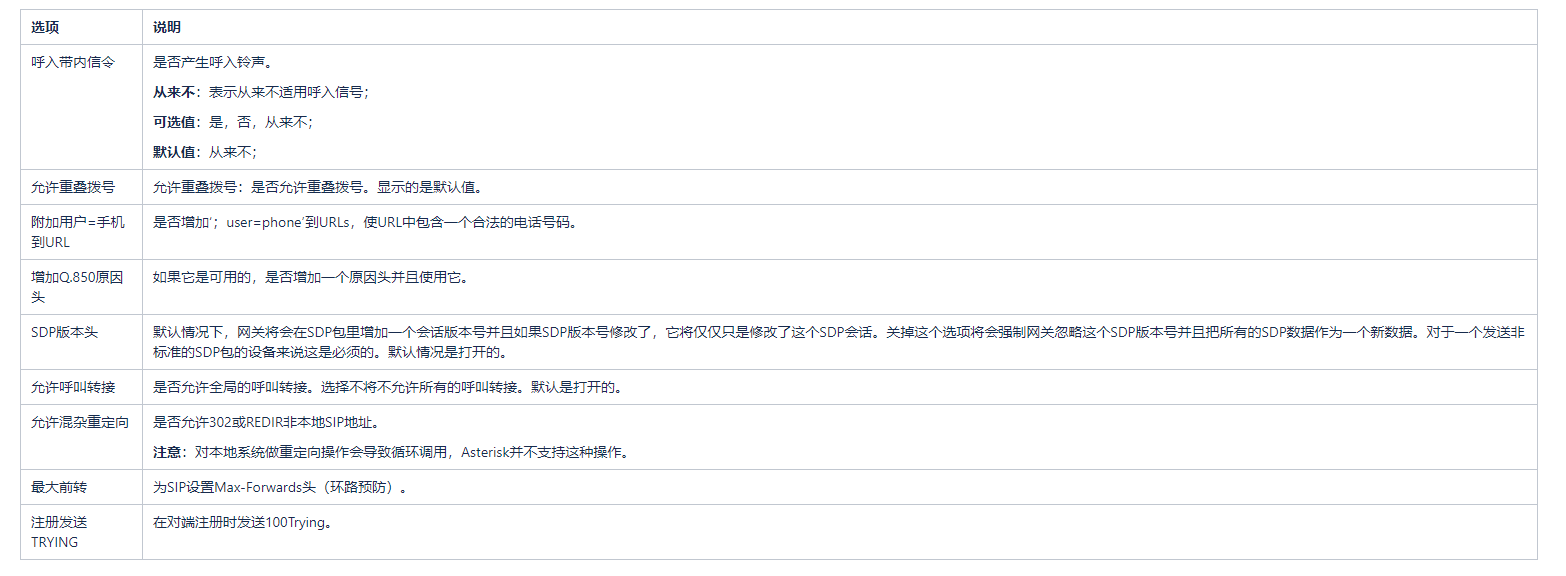
4.1.5 高级:时钟设置
4-1-5 时钟设置选项
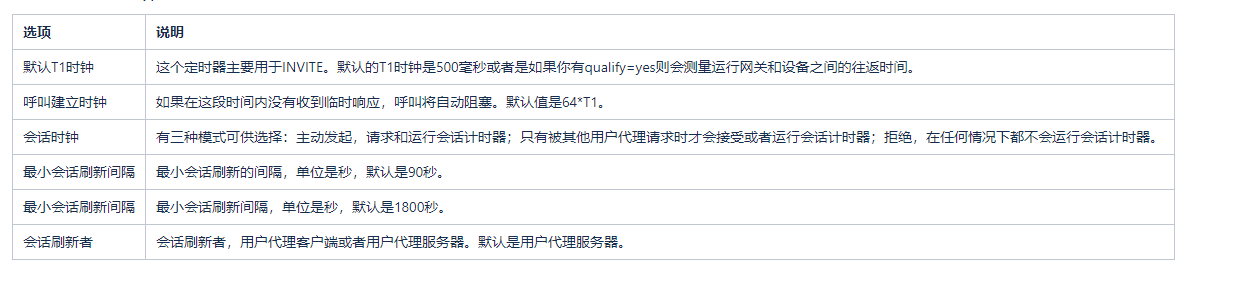
4.1.6 媒体设置
4-1-6 媒体设置帮助

4.2 批量绑定SIP账号
如果你想在FXS端口上批量绑定SIP账号,你可以在此页面上进行配置。注意:仅在“网关注册到对端”工作模式下可用。
4-2-1 批量绑定SIP账号
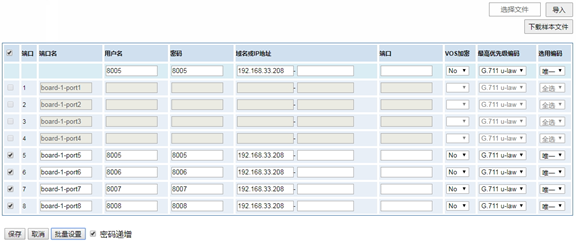
4.3 批量添加SIP账号
在此界面上,用户可一次建立多个SIP账号。你可以选择任意的注册模式。
4-3-1 批量添加SIP账号
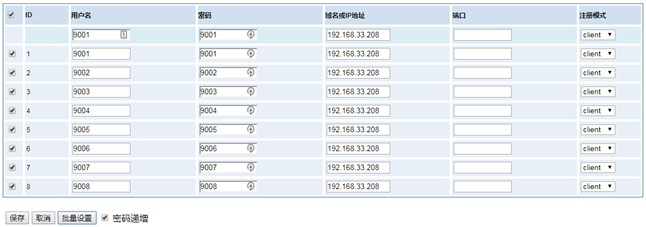
4.4 SIP高级设置
4.4.1 网络
4-4-1 网络选择
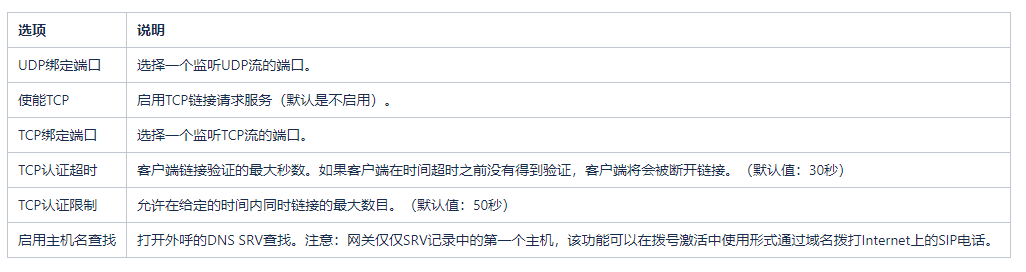
4.4.2 NAT设置
4-4-2 NAT设置
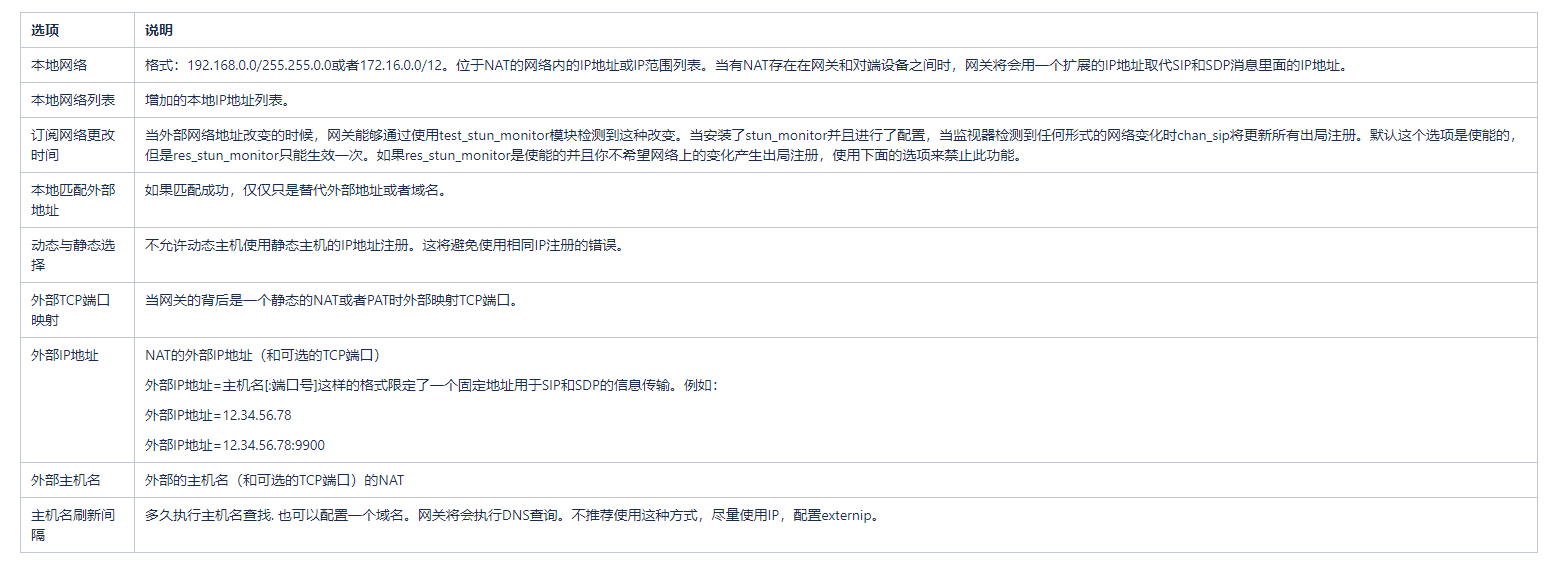
4.4.3 RTP设置
4-4-3 RTP设置
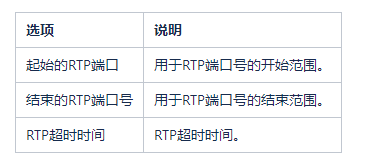
4.4.4 解析和兼容性
4-4-4解析和兼容性设置帮助
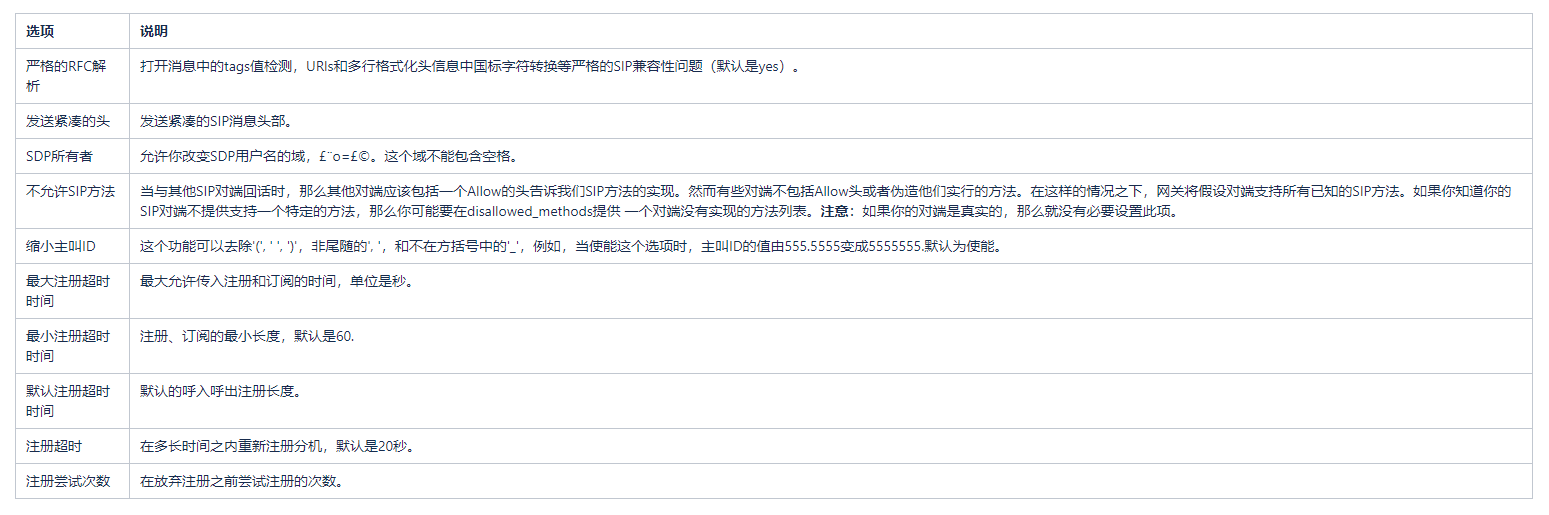
4.4.5 安全
4-4-5 安全设置帮助

4.4.6 媒体
4-4-6 媒体设置

4.5 Sip账号安全
模拟网关支持TLS协议加密。它既可以以TLS服务器模式工作,生成安全连接过程中使用的会话密匙,又可以注册为客户机,上传服务器所提供的密匙文件。
4-5-1 TLS设置
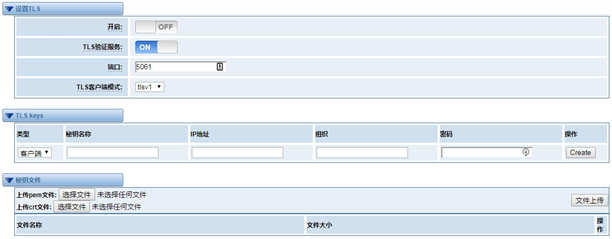
4-5-1 TLS设置说明
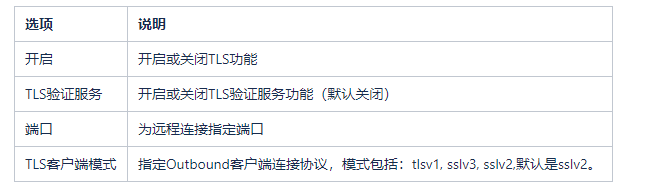
5. 路由设置
网关拥有友好的用户界面,设置非常灵活。它支持高达 512 路由规则且每条路由规则支持多达 100 对主/被叫号码过滤与变换操作。它支持 DID 功能(DID 功能的使用:如何使用与中国电信的 T1/E1 网关 DID 功能)。该网关支持中继群组和中继优先级管理。
5.1 呼叫路由规则
5-1-1 呼叫路由规则设置
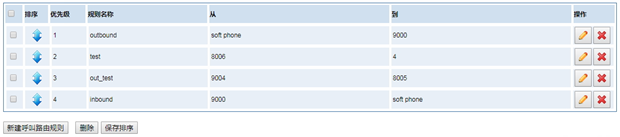
通过点击可以成立新的路由规则,点击修改路由规则,点击删除路由规则。
5-1-2 创建路由规则样例
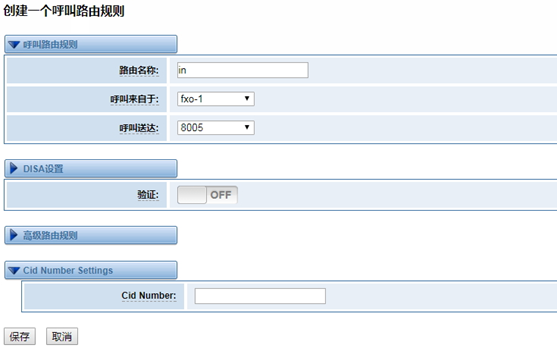
5-1-1 路由规则说明
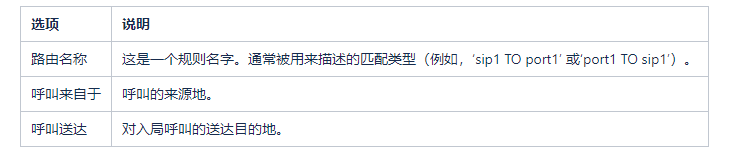
5-1-3 高级路由规则
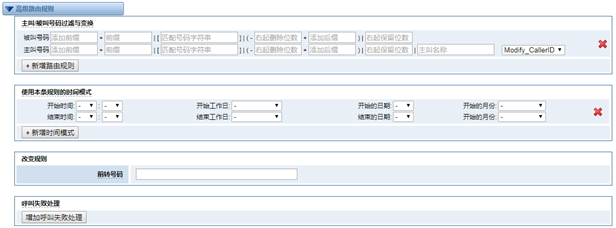
5-1-2 高级路由规则说明
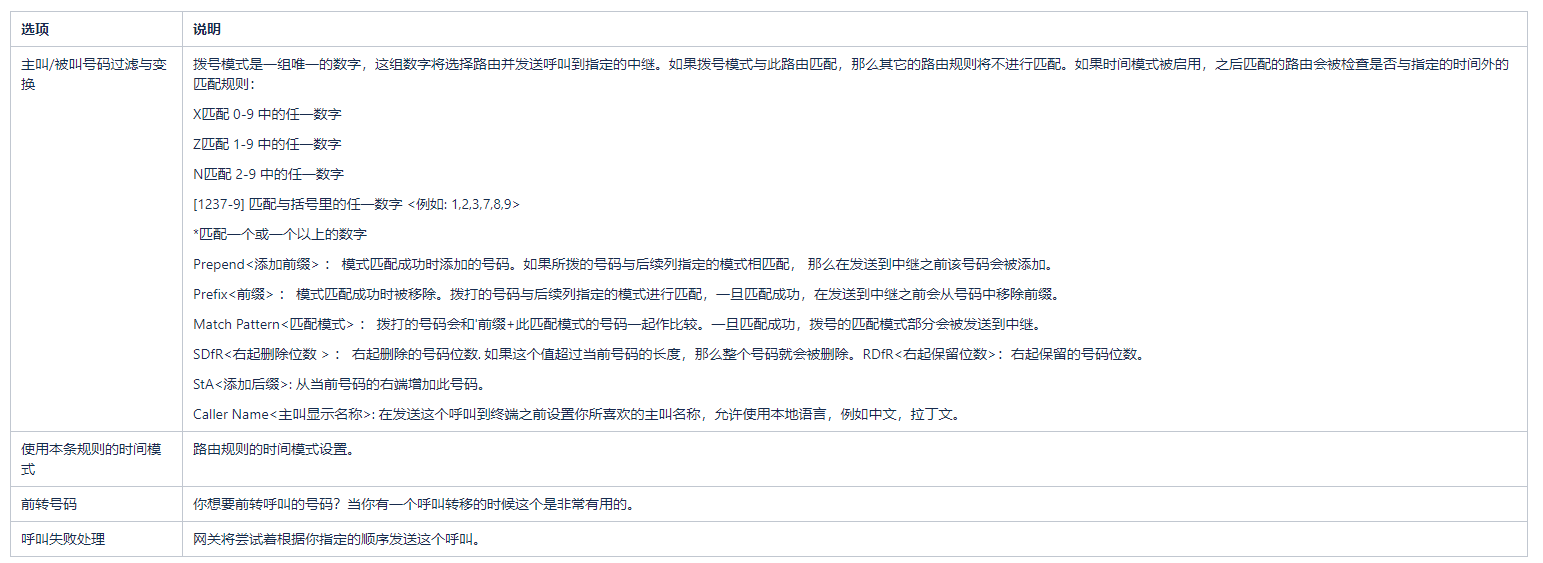
5.2 群组
有时候你想从某个端口进行通话,但你不知道它是否可用,所以你还得检查哪个端口是可用的。这将会很麻烦。但是有了我们的产品,你不在需要担心这个问题了。你可以将多个端口或SIP加到一个分组里。当你想进行通话的时候,它会自动寻找可用的端口。
5-2-1 群组规则

你可以点击按钮来设置新群组,如果你想修改已经存在的群组,你可以点击键。
5-2-2 创建一个群组
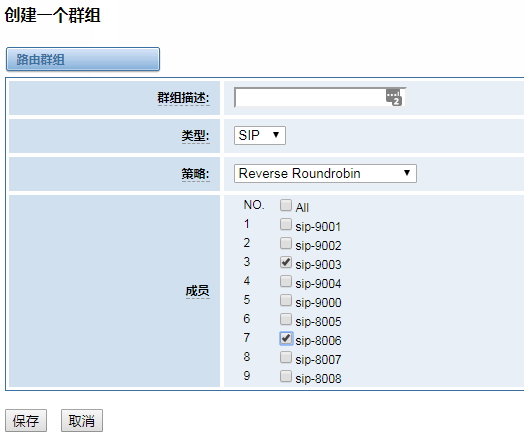
5-2-3 修改一个群组
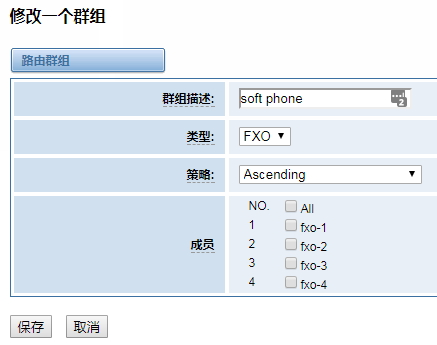
5-2-1 路由群组说明

5.3 批量创建呼叫路由规则
如果你在每个FXO端口上都绑定了话机,并且想要为它们每一个都建立一条独立的呼叫路由。方便起见,你可以在这个页面中为每个FXO端口批量创建路由规则。
5-3-1 批量创建呼叫路由规则
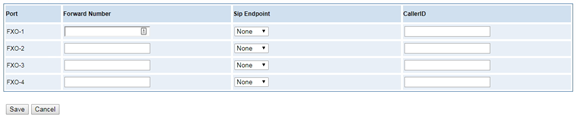
6. 网络配置
6.1 网络配置
有三种LAN IP类型可供选择:出厂、静态、动态主机配置。默认类型为:出厂,默认IP为172.16.99.1。如果忘记了当前IP,您可以将电话连接至模拟网关的第一个FXS口,拨打“**”,即可查询当前IP。
6-1-1 LAN配置界面
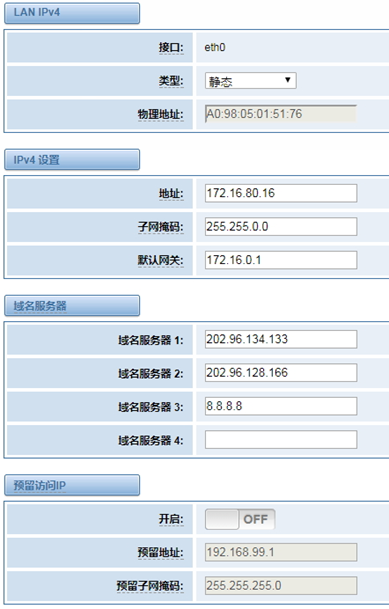
6-1-1 网络设置说明
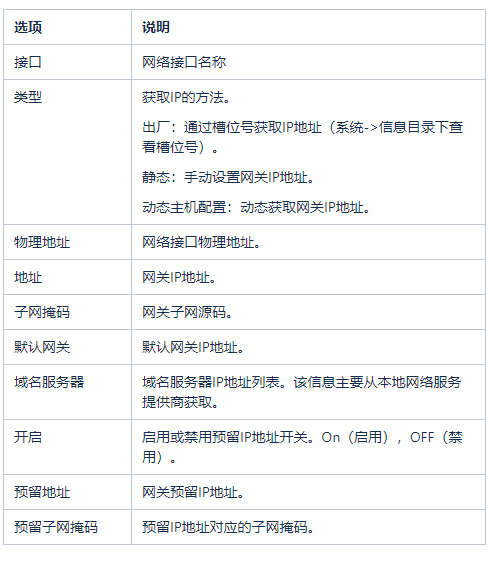
6.2 VPN设置
您可以选择VPN类型并上传OpenVPN客户端配置文件或填写PPTP VPN的账号信息。如果成功,您可以在系统状态页面上看到一个VPN虚拟网卡。您可以参考参数的提示和示例配置。
6-2-1 VPN 界面
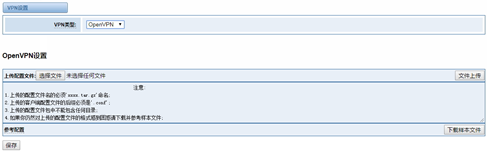
6.3 DDNS设置
您可以根据需要启用或禁用DDNS(动态域名服务器)。
6-3-1 DDNS界面
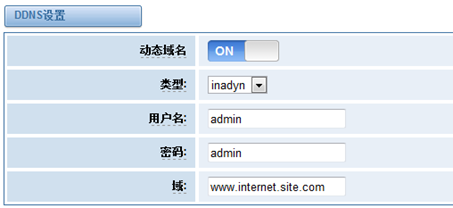
6-3-1 DDNS选项说明
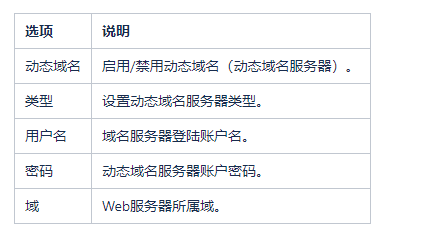
6.4 工具
此工具用来检测网络的连接,可以在Web 界面上执行Ping命令。
6-4-1 网络检测
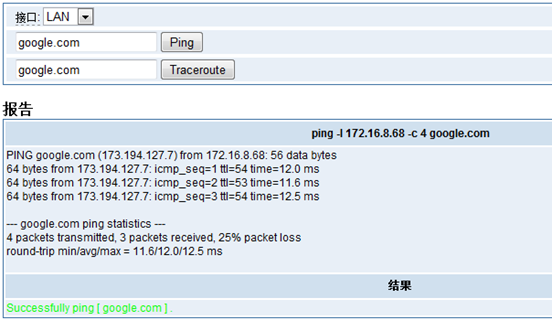
6-4-2 通道记录
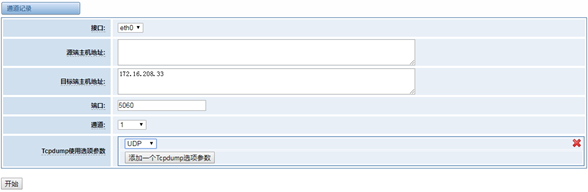
6-4-3 获取网络数据
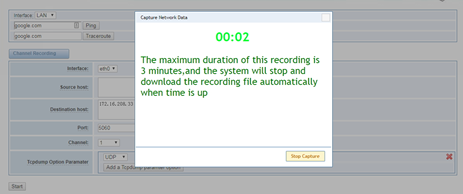
6-4-1 通道记录说明
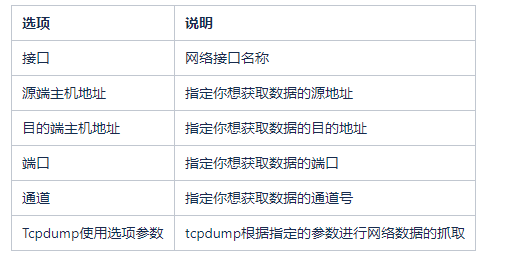
7 高级选项
7.1 Asterisk应用程序接口
开启此功能后,本页面才可用。
7-1-1 API界面
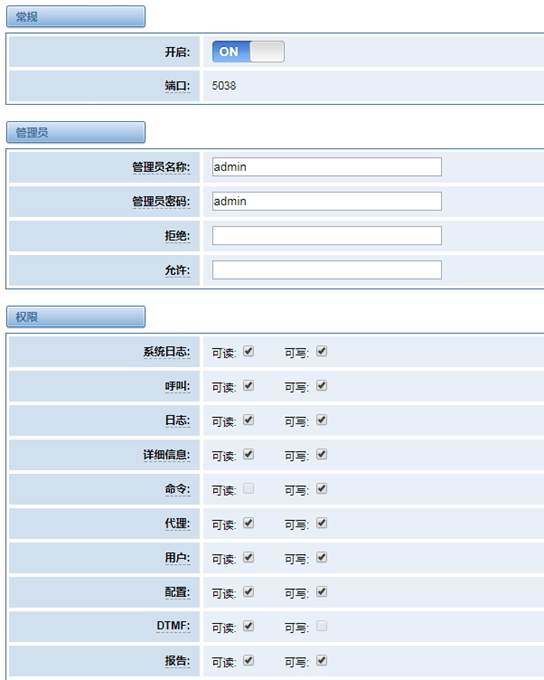
7-1-1 Asterisk API
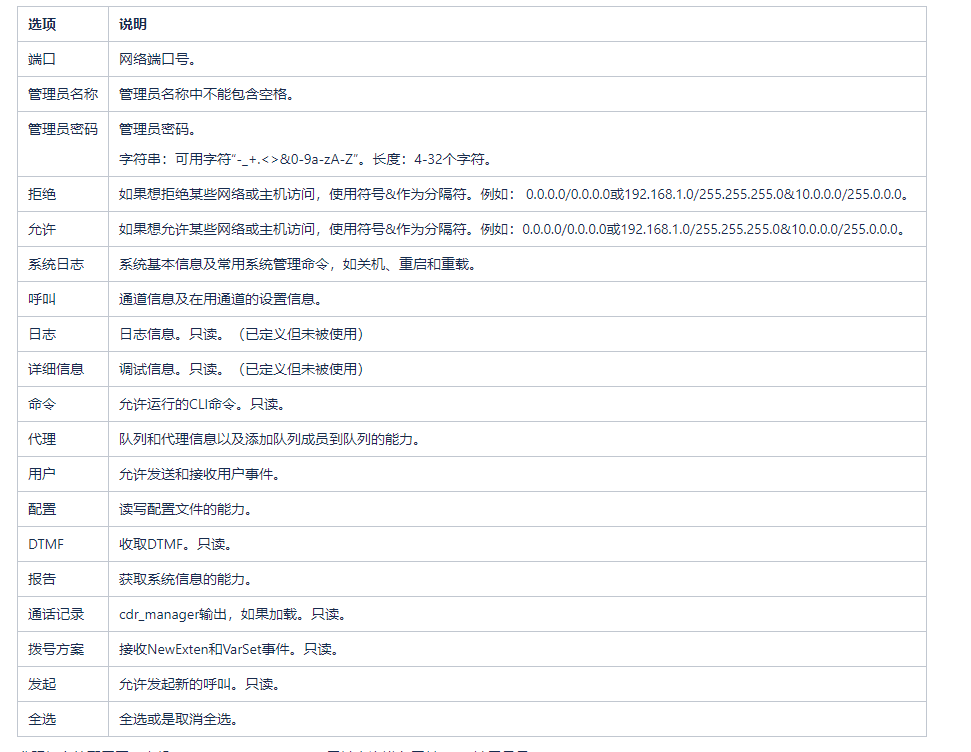
参照如上的配置图,主机172.16.80.16/255.255.0.0 已被允许进入网关API,端口号是5038。
7-1-2 Putty显示图
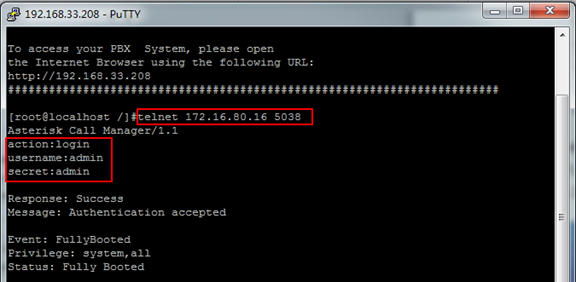
7.2 Asterisk命令行界面
7-2-1 Asterisk命令行界面
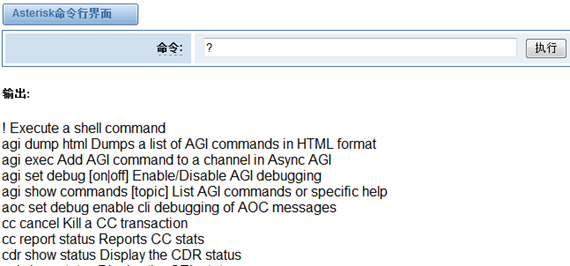
例如:在命令栏中输入“help”或者“?”,执行后,页面将会提示可执行的命令,如上图所示。
7.3 Asterisk文件编辑
7-3-1 配置文件列表
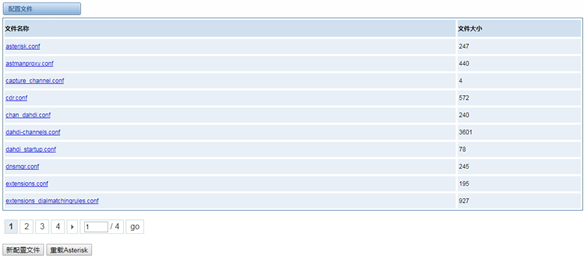
注意:修改配置文件后,需要重新加载Asterisk。
8 系统日志
8.1 日志设置
在日志设置界面,打开相应的日志选项,可在对应的界面中查看不同的日志。以系统日志为例。
8-1-1 系统日志
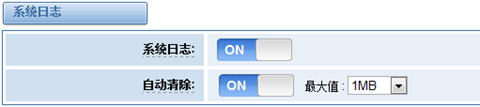
8-1-2 系统日志输出
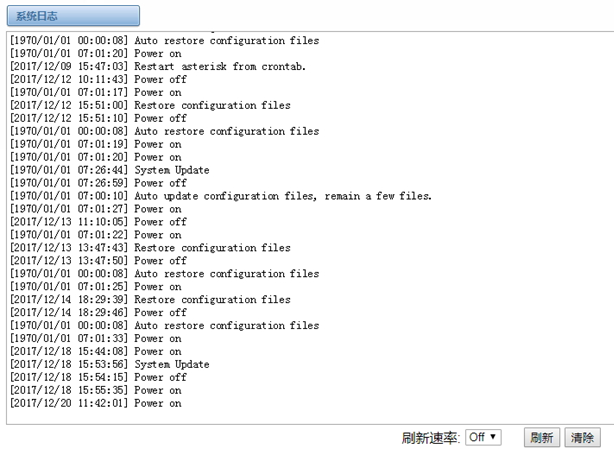
8-1-1 日志选项说明
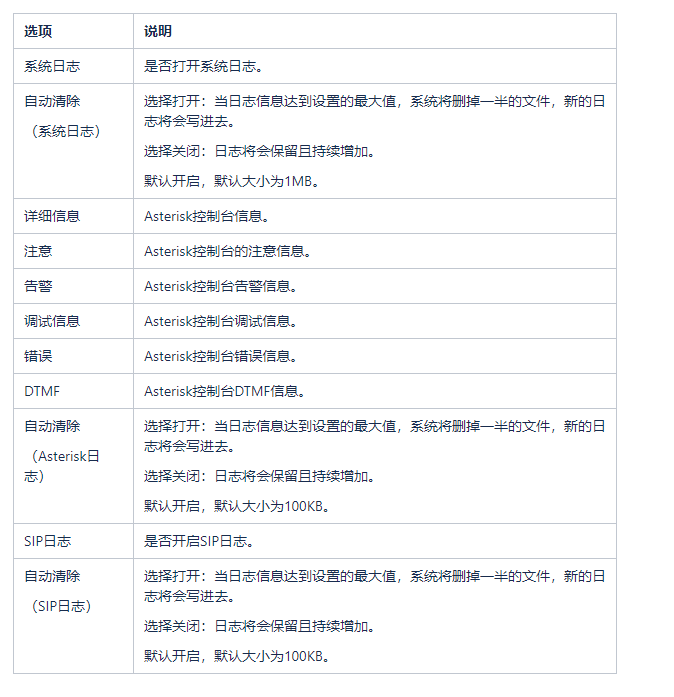
8.2 通话记录
你可以在此页面中浏览每一条通话记录的细节。如果需要搜索特定记录,可以使用过滤功能。
8-2-1 通话记录细节
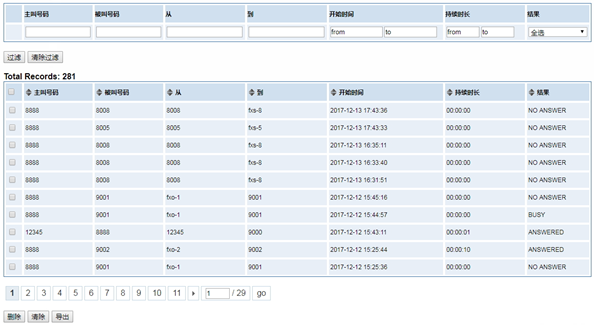
文档更新时间: 2023-03-23 15:39 作者:admin